စီးပွားဖြစ်သတင်းစကား သင့် Mac တွင် သင်မဖွင့်ခဲ့သော ဗီဒီယိုတစ်ခုပေါ်တွင် သင့်လက်ထဲတွင် ရှိနေရပါမည်။ အထူးသဖြင့် စနစ်ပလေယာက နားမလည်ရင် ဒါကလည်း ဖြစ်နိုင်တယ်။ Third-party ဗီဒီယိုဖွင့်စက်ကို ဒေါင်းလုဒ်လုပ်ခြင်းဖြင့် ဤပြဿနာကို သင်ဖြေရှင်းနိုင်သော်လည်း သင့်တွင် အနိုင်ရရှိမည်မဟုတ်သေးပါ။ ဗီဒီယိုသည် မဖွင့်ရ၊ ခုတ်ထစ်ခြင်း သို့မဟုတ် အသံသည် ရှုပ်ပွနေသည်။ MKV ဖော်မတ်ဖြင့် ဤအတွေ့အကြုံကို သင်ရနိုင်သည်။ အဲဒါကြောင့် အဆင်ပြေလာပါလိမ့်မယ်။ MKV ကို MP4 သို့ပြောင်းခြင်းဖြင့်Mac နှစ်သက်သည်။
ထိုကဲ့သို့သောပရိုဂရမ်တစ်ခုမှာသေချာပေါက် MacX Video Converter Pro ဖြစ်ပြီး၊ ထုတ်လုပ်သူများသည်လက်ရှိလိုင်စင်ကိုအခမဲ့ပေးနေသည်။ သို့သော် စုစုပေါင်းတန်ဖိုးအရ အခြားတန်ဖိုးကြီးဆုများအတွက် မဲနှိုက်ရာတွင်လည်း သင်ပါဝင်နိုင်သည်။ သင်လုပ်ရမှာက သင့်နာမည်နဲ့ အီးမေးကို အသုံးပြုပြီး Join လုပ်ပြီး သူတို့ သင့်ကို ဆက်သွယ်ပါလိမ့်မယ်။ ပါဝင်လို့ရတယ်။ ဒီမှာ.
MacX Video Converter Pro သည် ရလဒ်ကောင်းများနှင့်အတူ ဗီဒီယို 420 ဖော်မတ်အထိ ချုံ့ခြင်းနှင့် ပြောင်းခြင်းတို့ကို အဓိကအာရုံစိုက်သည့် စွယ်စုံသုံးပရိုဂရမ်တစ်ခုဖြစ်သည်။ ပြောင်းလဲခြင်းသည် လွယ်ကူပြီး အရည်အသွေးနိမ့် ဖော်မတ်များအတွက်ပင် အာမခံပါသည်။ ၎င်းသည် 4K/HD ဗီဒီယိုချုံ့မှုကို ဆောင်ရွက်ပေးသည်။ ထို့အပြင်၊ ၎င်းနှင့်အတူ ဗီဒီယို portals 1000 ကျော်တွင် ဗီဒီယိုများကို ဒေါင်းလုဒ်လုပ်နိုင်သည် သို့မဟုတ် သင့်စခရင်မှ ဗီဒီယိုများကို တိုက်ရိုက်မှတ်တမ်းတင်နိုင်သည်။
MacX Video Converter Pro ၏ အသေးစိတ်အချက်များ
- ပြောင်းလဲခြင်းမြန်နှုန်းတွင် ကမ္ဘာ့နံပါတ်တစ်
- ၎င်းသည် ဗီဒီယိုများကို ကုဒ်ဝှက်ရန် ဟာ့ဒ်ဝဲအရှိန်မြှင့်ခြင်းကို အသုံးပြုသည့် သမားရိုးကျ converters များနှင့် နှိုင်းယှဉ်ပါက 5 ဆ ပိုမြန်သော ပြောင်းလဲမှုများကို လုပ်ဆောင်ပေးပါသည်။ ၎င်းသည် 4K သို့မဟုတ် HD ဗီဒီယိုများ၏ ကုဒ်ပြောင်းခြင်းကိုသာမက အဆင့်အသစ်တစ်ခုသို့ ကုဒ်ဆွဲခြင်းနှင့် လုပ်ဆောင်ခြင်းကိုလည်း အရှိန်မြှင့်ပေးပါသည်။
- ဤကိရိယာ၏အားသာချက်မှာ pixelation သို့မဟုတ်မလိုအပ်သောဆူညံသံများမပါဘဲဖြစ်နိုင်သောအမြင့်ဆုံးအရည်အသွေးကိုပေးဆောင်သည်။
- အလိုအလျောက်ဖြတ်ခြင်း – ဗီဒီယိုကို ပြန်လည်ဖော်မတ်ပေးခြင်း (ဥပမာ MKV မှ MP4)။ ပြန်လည်ကုဒ်သွင်းခြင်း သို့မဟုတ် အရည်အသွေးကျဆင်းခြင်း မရှိပါ။ Full HD ဖော်မတ်သို့ ပြောင်းရန် ၁ မိနစ်သာ ကြာသည်။
- YouTube နှင့် အခြားဆာဗာများမှ ဗီဒီယိုများကို ဒေါင်းလုဒ်လုပ်ခြင်း။
- ကြီးမားသောအားသာချက်မှာ YouTube မှ ဒေါင်းလုဒ်လုပ်ခြင်းအတွက် အထောက်အပံ့ဖြစ်သည်။ ယင်းကြောင့် သင်နှစ်သက်သော ဗီဒီယိုဖိုင်များ၏ အော့ဖ်လိုင်းအရန်ကူးခြင်းကို ဖန်တီးပါ။ Facebook၊ Vimeo၊ Daylimotion မှ ဗီဒီယိုများကို MP3၊ AAC သို့မဟုတ် MP4 ဖော်မတ်များဖြင့် FullHD သို့မဟုတ် HD အရည်အသွေးဖြင့် ဒေါင်းလုဒ်လုပ်ပါ။
- သင့် Mac ၏ built-in ကင်မရာ သို့မဟုတ် သင့်စက်၏စခရင်မှ ဗီဒီယိုများကို ဖမ်းယူနိုင်ပြီး သင်ကြားရေးဗီဒီယိုများဖန်တီးခြင်း၊ Skype ခေါ်ဆိုမှုများ ရိုက်ကူးခြင်း၊ Facetime သို့မဟုတ် ဝဘ်မှ အသံသွင်းမှုများကို သိမ်းဆည်းခြင်းတို့ကို ပြုလုပ်နိုင်သည်။
- ၎င်းသည် ဖိုင်အရည်အသွေးကို လျှော့ချခြင်း သို့မဟုတ် အတိုချုံ့ခြင်းမရှိဘဲ ဗီဒီယိုအရွယ်အစားကို 90% အထိ လျှော့ချနိုင်သည်။
အဆင့်မြှင့်တင်မှုများဖြင့် တစ်သက်တာလိုင်စင်ကို သင်ဝယ်နိုင်သည်။ ဒီမှာ.
နှင့် ဗီဒီယိုကို MKV မှ MP4 သို့ 3 အဆင့်ဖြင့်မည်သို့ပြောင်းရမည်နည်း။
- အဆင့်- ရွေးချယ်ထားသော MKV ဖိုင်ကို အပ်လုဒ်လုပ်ပါ။
လျှောက်လွှာကိုဖွင့်ပါ။ သင်၏ Mac သို့မဟုတ် PC တွင် သီးသန့်မဟုတ်သော ဖိုင်တစ်ခုကို တင်ရန် ညာဘက်အပေါ်ရှိ "ဗီဒီယို" ခလုတ်ကို နှိပ်ပါ။
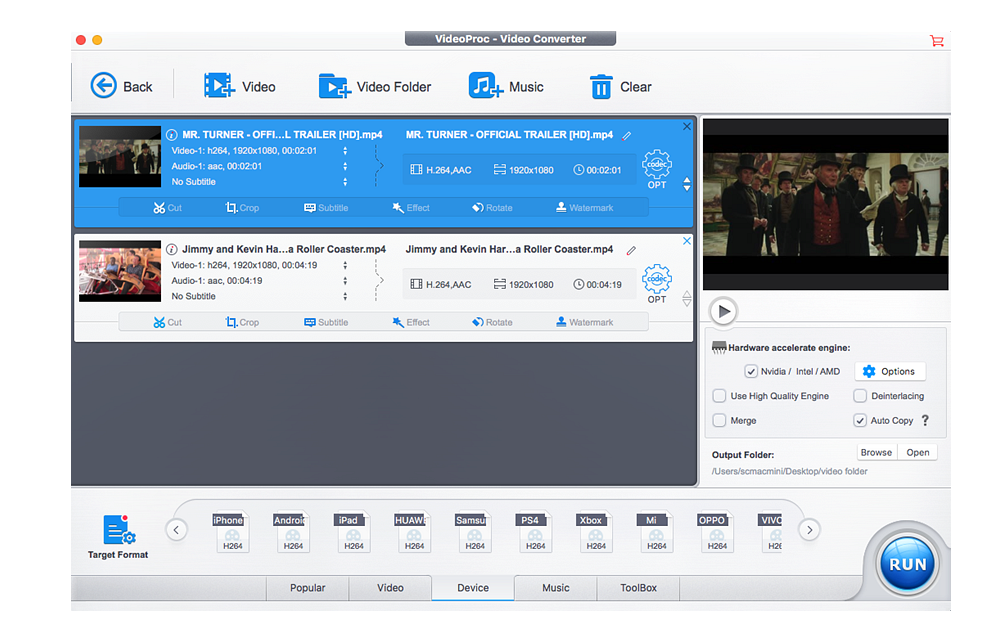
- အဆင့်- ဦးတည်ရာ MP4 ဖော်မတ်ကို ရွေးပါ။
ဗီဒီယိုကို ပရိုဂရမ်သို့ အပ်လုဒ်လုပ်ပြီးသည်နှင့် သင်သည် ကြိုတင်သတ်မှတ်ဖော်မတ်များပါသည့် မီနူးတစ်ခု ပါရှိသည့် ဝင်းဒိုးတစ်ခု ပေါ်လာလိမ့်မည်။ MP4 format ကိုရွေးချယ်ပြီး OK ကိုနှိပ်ပါ။ လိုအပ်ပါက အရာအားလုံးကို စိတ်ကြိုက်ပြင်ဆင်နိုင်ပါသည်။
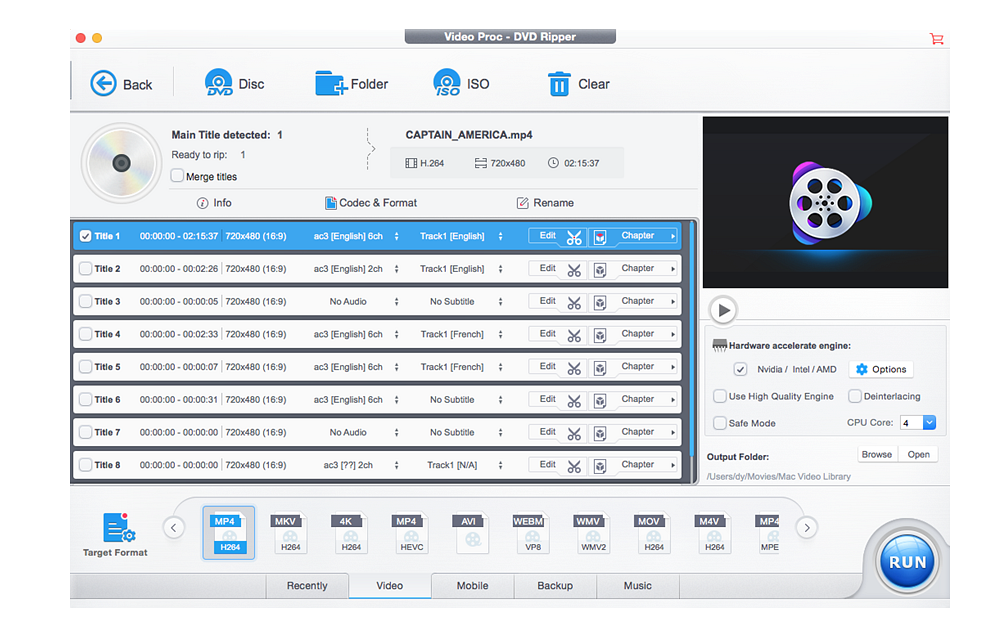
- အဆင့်- ဗီဒီယိုပြောင်းပါ။
ဟုတ်ပါတယ်၊ သင်ပြောင်းထားတဲ့ MKV လိုချင်တဲ့နေရာကို ရွေးဖို့ မမေ့ပါနဲ့။ MP4 တွင် စည်းကြပ်သည်။ ထို့နောက် "Run" ခလုတ်ကို နှိပ်ပြီး အရာအားလုံး ဖြစ်ပေါ်လာရန် စောင့်ပါ။
အဆုံးမှာ အရာအားလုံးကို အကျဉ်းချုံးကြည့်ရအောင်။ သင်ကံစမ်းလိုပါက၊ အခမဲ့လိုင်စင်အတွက် ကံစမ်းမဲတွင် ပါဝင်နိုင်ပါသည်။ ဤစာမျက်နှာများပေါ်တွင်. ထို့နောက် လိုင်စင်အပြည့်အစုံကို $59,95 ဖြင့် ဝယ်ယူနိုင်ပါသည်။ ဒီမှာ.